Si të hiqni artikujt nga Apple Wallet në 2023

Dëshironi të fshini lejet e skaduara dhe të rregulloni portofolin e Apple? Ndiqni ndërsa unë shpjegoj në këtë artikull se si të hiqni artikujt nga Apple Wallet.
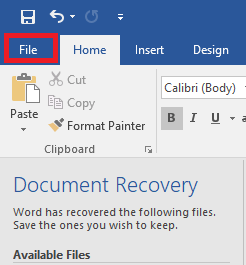
Ne e mbajmë smartfonin tonë kudo që shkojmë. Kjo është arsyeja pse, është e lehtë për ne të aksesojmë dosjet dhe dokumentet tona, pavarësisht se ku jemi. Kjo ka çuar në rritjen e përdorimit të dokumenteve dixhitale. Shumicën e kohës, ne i mbajmë dokumentet tona në formë PDF pasi ato konsiderohen më të sigurta. Sidoqoftë, ndonjëherë ju duhet të hapni skedarë të caktuar edhe në formate të ndryshme. Shkarkimi i shumë aplikacioneve mund të dëmtojë hapësirën tuaj të ruajtjes. Ju duhet të jeni duke menduar, cila mund të jetë zgjidhja? Epo, përgjigja është, ose mund t'i konvertoni skedarët tuaj manualisht në një format të modifikueshëm ose duhet të shkarkoni një aplikacion që mund të konvertojë skedarët tuaj nga një format në tjetrin.
Pra, këtu janë disa mënyra të thjeshta për të trajtuar skedarët tuaj PDF.
Si të konvertoni skedarin Word në PDF?
Duhet të kryeni disa hapa për të kthyer skedarin tuaj Microsoft Word në dokument PDF në kompjuterin tuaj Windows. Ndiqni udhëzimet e mëposhtme për të bërë të njëjtën gjë.
Hapi 1: Hapni dokumentin tuaj Microsoft Word të cilin dëshironi ta konvertoni në PDF.
Hapi 2: Klikoni mbi File, të cilin mund ta gjeni në këndin e sipërm majtas të faqes.

Hapi 3: Zgjidhni "Eksport" nga opsionet e disponueshme.

Hapi 4: Klikoni mbi Krijo PDF/XPS.
Hapi 5: Tani, ekrani juaj do t'ju çojë në dritaren e re të quajtur "Publikoni si PDF ose XPS. Ju duhet të klikoni në "Publikoni" për të vazhduar.

Shënim: Përpara se të shtypni butonin "Publikoni", mund të ndryshoni gjithashtu vendndodhjen për të ruajtur skedarin PDF.
Hapi 5: Kjo është ajo që ju keni mbaruar. Do të merrni një dritare të re PDF me të njëjtën përmbajtje.
Lexoni gjithashtu: Si të konvertoni një email në PDF
Si të konvertohet skedari Excel në PDF?
Konvertimi i skedarit tuaj Excel në dokument PDF është një proces i ngjashëm me konvertimin e skedarëve të Microsoft Word në dokument PDF.
Hapi 1: Hapni skedarin Microsoft Excel që dëshironi ta konvertoni në formatin PDF.
Hapi 2: Klikoni në skedar nga këndi i sipërm i majtë i ekranit tuaj.

Hapi 3: Zgjidhni "Eksport".
Hapi 4: Tani, shtypni Krijo PDF/XPS (zgjidhni kutinë Sheshi).

Hapi 5: Në dritaren Publish as PDF ose XPS, duhet të klikoni në butonin Publish. Megjithatë, ju mund të zgjidhni vendndodhjen ku dëshironi të mbani skedarin PDF në pajisjen tuaj.

Hapi 6: Tani, do të vini re një skedar PDF të hapur në ekranin tuaj me të njëjtën përmbajtje dhe atëherë keni mbaruar.
Lexoni gjithashtu: Si të krijoni një skedar PDF të mbrojtur me fjalëkalim
Mënyrat për të konvertuar skedarët tuaj në PDF
Ka shumë mënyra për të kthyer skedarët tuaj të redaktueshëm në dokument PDF. Këtu janë disa nga aplikacionet më të mira që mund të përdorni për të konvertuar skedarët me shpejtësi se kurrë. Ne kemi renditur aplikacionet për platforma të ndryshme si për përdoruesit e Android dhe Windows.
Aplikacionet e konvertuesit PDF për Android
PDF Converter Pro
PDF Converter Pro është një nga mjetet e njohura të konvertuesit PDF të Android që mund të konvertojë lehtësisht skedarin tuaj midis dokumenteve Microsoft Suite dhe PDF. Ky mjet i jashtëzakonshëm ju lejon të shikoni paraprakisht përmbajtjen e skedarit direkt në aplikacion. Më e mira nga të gjitha, do të rezervojë automatikisht përmbajtjen kur ndryshoni pajisjen tuaj, a nuk është mirë?
Karakteristikat:
Konvertuesi PDF Able2Extract
Është në dispozicion falas për t'u konvertuar nga PDF në dokumente Microsoft Word, Excel dhe PowerPoint. Able2Extract PDF Converter ju lejon të redaktoni skedarët tuaj në pajisjen tuaj Android. Për më tepër, është një aplikacion i besueshëm, i thjeshtë por efektiv dhe i lehtë për të kthyer PDF-në tuaj në çdo kohë, kudo.
Karakteristikat:
Able2Doc PDF në Word

Able2Doc PDF në Word është një aplikacion i jashtëzakonshëm që është krijuar për të ofruar konvertime të sakta dhe me cilësi të lartë gjatë konvertimit të Word-it tuaj në PDF. Ashtu si Able2Extract PDF Converter, është një zgjidhje e lehtë PDF celulare që konverton menjëherë skedarët në format Word në dy hapa me pajisjen tuaj Android.
Karakteristikat:
Aplikacionet e konvertuesit PDF për Windows:
Paketa e Konvertimit PDF
Është një nga mënyrat më të lehta dhe më të shpejta për përdoruesit e Windows për të kthyer skedarët e tyre nga një format në tjetrin. PDF Conversion Suite ofron rezultate të sakta dhe konvertim, gjithçka që duhet të bëni është, thjesht filloni veprimin duke zgjedhur në të dhe aplikacioni do të bëjë gjithçka për ju.
Karakteristikat:
Elementi PDF

Është një tjetër softuer i fuqishëm që krijon, konverton, modifikon, OCR (Njohja Optike e Karaktereve) dhe formon lehtësisht për ju. PDFelement ju lejon të bashkoni formate të ndryshme skedari në një PDF ose të ndani një PDF të vetëm në shumë PDF.
Karakteristikat:
Lexoni gjithashtu: 10 Softuerët më të mirë falas të redaktimit PDF për Windows 2018
Konvertoni PDF në internet me këto faqe interneti
Nitro Pro
Nitro Pro është një uebsajt i mrekullueshëm në internet, të cilit i kanë besuar mbi 650,000+ biznese për të kthyer skedarët PDF në dhe nga çdo format Microsoft Suits. Ju mund të modifikoni, krijoni, bashkoni, nënshkruani çdo dokument, si p.sh. imazhet, paragrafët dhe faqet tuaja me lehtësi. Është një shërbim me pagesë, por ofron gjithashtu 14 ditë provë falas.
Konvertuesi PDF
PDF Converter është një tjetër platformë në internet për të kthyer Microsoft Office, Open Office, Lotus dhe dokumente të tjera në PDF. Mbi 10 milion njerëz përdorin PDF Converter për të kryer punën e tyre me përpjekje minimale. E tëra çfarë ju duhet të bëni është të klikoni në butonin Zgjidh skedarin, më pas të kërkoni skedarin që dëshironi të konvertoni. Së fundi, klikoni në butonin Convert për të vazhduar procesin.
Ka edhe disa uebfaqe të tjera të shkëlqyera në internet që mund t'i përdorni si Web2PDF dhe Webpage në PDF. Për më tepër, përdorimi i këtyre aplikacioneve dhe platformave në internet është i dobishëm për të kthyer Microsoft Word dhe Excel në PDF. Megjithatë, shkarkimi i një aplikacioni dhe konvertimi i skedarëve në pajisjen tuaj konsumon shumë hapësirë ruajtëse. Por, ju rekomandojmë t'i konvertoni skedarët manualisht në pajisjet tuaja.
Dëshironi të fshini lejet e skaduara dhe të rregulloni portofolin e Apple? Ndiqni ndërsa unë shpjegoj në këtë artikull se si të hiqni artikujt nga Apple Wallet.
Pavarësisht nëse jeni i rritur apo i ri, mund t'i provoni këto aplikacione ngjyrosëse për të çliruar kreativitetin tuaj dhe për të qetësuar mendjen tuaj.
Ky udhëzues ju tregon se si të zgjidhni një problem me pajisjen tuaj Apple iPhone ose iPad që shfaq vendndodhjen e gabuar.
Shiko se si mund të aktivizosh dhe menaxhosh "Mos shqetëso" në iPad, në mënyrë që të përqendrohesh në atë që duhet të bësh. Këtu janë hapat që duhen ndjekur.
Shihni mënyra të ndryshme se si mund ta bëni tastierën tuaj iPad më të madhe pa një aplikacion të palës së tretë. Shihni gjithashtu se si ndryshon tastiera me një aplikacion.
A po përballeni me gabimin e iTunes që nuk zbulon iPhone ose iPad në kompjuterin tuaj Windows 11? Provoni këto metoda të provuara për të zgjidhur problemin tani!
Ndjeheni se iPad juaj nuk po ofron punë shpejt? Nuk jeni në gjendje të përmirësoni në iPadOS-in më të fundit? Gjeni këtu shenjat që tregojnë se duhet të përmirësoni iPad!
Po kërkoni për hapat se si të aktivizoni AutoSave në Excel? Lexoni këtë udhëzues për aktivizimin e AutoSave në Excel në Mac, Windows 11 dhe iPad.
Shihni se si mund t'i mbani nën kontroll fjalëkalimet tuaja në Microsoft Edge dhe të parandaloni që shfletuesi të ruajë ndonjë fjalëkalim në të ardhmen.
Chrome mund të dështojë dhe të mos ju tregojë imazhet. Zbuloni këshillat e dobishme që duhen ndjekur për të rregulluar problemin e mos shfaqjes së fotografive nga Chrome.







